Gebruik beste Ghost Image Software om Ghost Windows 10/8/7. Gids!
samenvatting

Hoe maak je een spookbeeld van Windows te maken? Doe het rustig aan – het is een eenvoudig proces, zolang je een stuk gratis en betrouwbare ghost image software te gebruiken. Hier in deze post, zullen we introduceren MiniTool ShadowMaker (aangeboden door MiniTool) en hoe het te gebruiken om ghost Windows 10/8/7 om uw PC veilig te houden.
basiskennis van Ghost imaging
Ghost imaging (namelijk back-up) verwijst naar een softwaregestuurd back-upproces dat de gegevens van een computer harde schijf kopieert naar een individueel gecomprimeerd bestand, dat een image wordt genoemd. De ghost image kopieert alle inhoud-inclusief configuratie, toepassingen, instellingen, etc – naar een andere harde schijf of server voor opslag.
het doel van de spookafbeelding is een snel herstel van een systeem mogelijk te maken of ondersteuning voor gegevensherstel aan te bieden. In een notendop kan de geest twee aspecten bevatten: systeem geest en data geest.
zoals u weet, treedt systeemuitval op als gevolg van rampen zoals computervirus, handmatige fouten, Windows-updates, enz. Dus, het is echt een goed idee om te komen met een goede methode om ghost Windows 10/8/7 besturingssysteem.
dit is de meest efficiënte manier om uw PC te beschermen tegen een onvoorspelbare ramp. In het geval van een systeemcrash probleem, kunt u eenvoudig de PC te herstellen naar een vorige staat, zodat downtime te verminderen en bespaart veel tijd in vergelijking met het opnieuw installeren van OS en toepassingen.
bovendien kunnen bestanden en mappen gemakkelijk verloren gaan of verwijderd worden. Daarom is het ook een must dat je geest uw belangrijke gegevens naar een andere plaats voor data recovery.
Hoe maak je een computer ghost? Krijg het antwoord uit de volgende sectie.
Ghost Windows 10/8/7
om een ghost-image van het Windows-besturingssysteem te maken, moet u een stuk vrije ghost-back-upsoftware kiezen. Welke moet je gebruiken voor Windows 10 ghost?
bij het zoeken naar “ghost Windows 10” in Google, vindt u een gerelateerd zoekresultaat “Norton Ghost”. Maar volgens feedback van bepaalde gebruikers, versie 15.0 is niet meer functioneel na het upgraden naar Windows 10 van Windows 7, omdat het niet langer compatibel met het nieuwe besturingssysteem.
hier laten we u het beste Norton Ghost alternatief zien, MiniTool ShadowMaker.
gebruik MiniTool ShadowMaker: gratis Spooksoftware Windows 10/8/7
als betrouwbare en gratis back-upsoftware voor Windows 10/8/7, kan het automatisch en periodiek volledige back-ups van uw computer maken, wat uw tijd bespaart van het opnieuw installeren van de Windows & applicatie of gegevensherstel na gegevensverlies. MiniTool ShadowMaker is ook beschikbaar op Windows Servers en Workstation.
omdat MiniTool ShadowMaker krachtig en flexibel is, is het de beste keuze voor Windows backup & herstellen. Bovendien kan deze ghost image software u zelfs toestaan om het systeembeeld te herstellen naar een andere computer met verschillende hardware door de vaststelling van de compatibiliteit probleem met Universal Restore.
Hoe maak ik stap voor stap een spookbeeld van Windows 10/8/7?
hier is de gedetailleerde handleiding met schermafbeeldingen op een systeemback-up met één klik:
Stap 1: Installeer MiniTool ShadowMaker op uw computer
Stap 2: Kies een computer om
- Dubbelklik op deze spookafbeeldsoftware.
- gebruik de proefversie door op de knop proef behouden te klikken.
- kies vervolgens een computer om te beheren door hier op de bijbehorende verbinding te klikken, neem lokale back-up als voorbeeld.

Stap 3: Kies de back-up bron en bestemming in de back-up pagina
1. Om Windows 7/8/10 OS ghost, je nodig hebt om systeem partities te kiezen. Hier kunt u zien dat MiniTool ShadowMaker alle OS-partities heeft geselecteerd die Windows nodig heeft om uit te voeren. Je hoeft ze dus niet opnieuw te kiezen.
2. Waar wil je het spookbeeld opslaan? Een externe harde schijf, USB flash drive, Pen drive, SSD, HDD en NAS (Network Attached Storage) zijn allemaal beschikbaar. Hier laten we u zien hoe u Windows 10/8/7 ghost naar een externe harde schijf.
- kies gewoon een partitie op die schijf.
- klik op OK om terug te gaan naar de back-uppagina.


wilt u automatische back-ups maken van bestanden in Windows 10? Dit bericht laat je zien hoe je automatisch een back-up van bestanden naar een externe harde schijf met gemak.
Stap 4: Start een back-up
eindelijk, voer alle instellingen uit door op de Back-up nu knop te tikken.

“Ik wil raam 10 op een beeld zetten. Dankzij MiniTool ShadowMaker maak ik eenvoudig een systeembeeld van mijn Windows 10-besturingssysteem voor noodherstel.”Klik om te tweet

gebruik Backup en Restore naar Ghost Windows 10/8/7
naast het gebruik van het professionele en gratis ghost programma, kunnen sommigen van u Windows ingebouwde tool, Backup en Restore, gebruiken om uw besturingssysteem te ghost naar een image. Natuurlijk kan het u helpen om een systeemimage te maken wanneer Norton Ghost 15 niet kan worden geactiveerd op Windows 10.
Neem Windows 10 als voorbeeld. Hoe ghost Windows 10 met deze tool? Volg deze stappen:
Stap 1: Kies de back-upfunctie
- Navigeer naar Instellingen > Update & beveiliging > back-up > Ga naar back-up en terugzetten (Windows 7).
- klik op de optie een systeemafbeelding maken om Windows 10 te ghost.
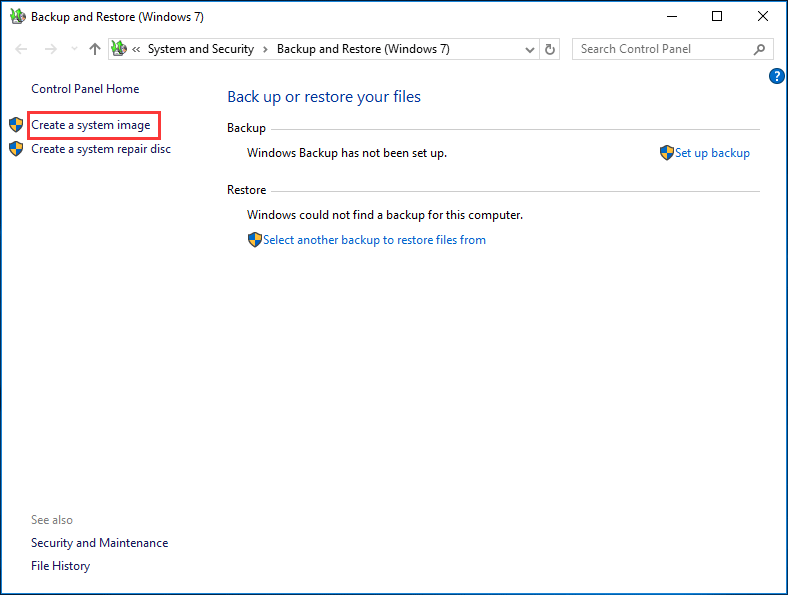
Stap 2: Bepaal waar u de back-up
wilt opslaan om een bestemming voor de systeemimage te kiezen. Een extern opslagapparaat, netwerklocatie, enz. is beschikbaar. Hier maken we een spookbeeld van Windows 10 op een externe schijf.
Stap 3: Begin met het maken van Windows 10 ghost image
- Bepaal welke partities in de back-up moeten worden opgenomen. Standaard worden alle systeemgerelateerde partities voor Windows meegeleverd. Hier, niet controleren andere partities omdat u van plan bent om ghost Windows 10.
- bevestig de back-upinstellingen.
- klik op de knop reservekopie starten om een systeemimage aan te maken.
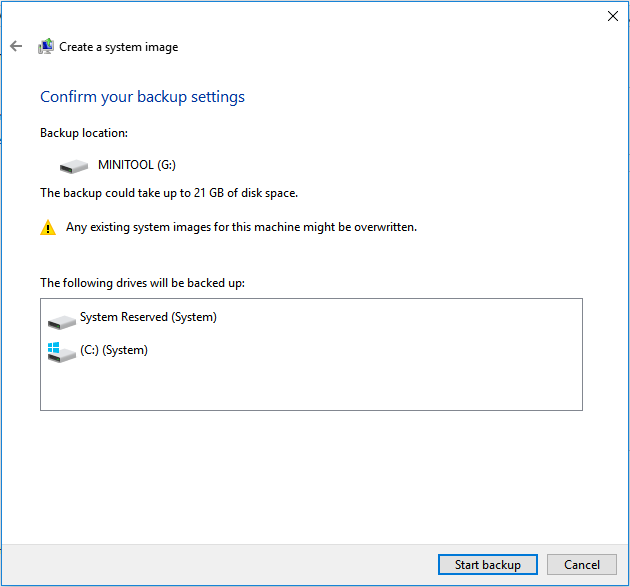
nu, alle bewerkingen op het systeem image creatie worden geïntroduceerd. Als je hier leest, vraag je je misschien af: kan Ik Windows 10 automatisch ghost met back-up en herstel (Windows 7)?
natuurlijk kunt u dat. U moet een andere optie te gebruiken-Set-up back-up die zich aan de rechterkant. Met deze functie kunt u een systeemafbeelding maken en automatisch een back-up maken van bestanden. Maak gewoon Windows 10 ghost image-bestand volgens uw behoeften.
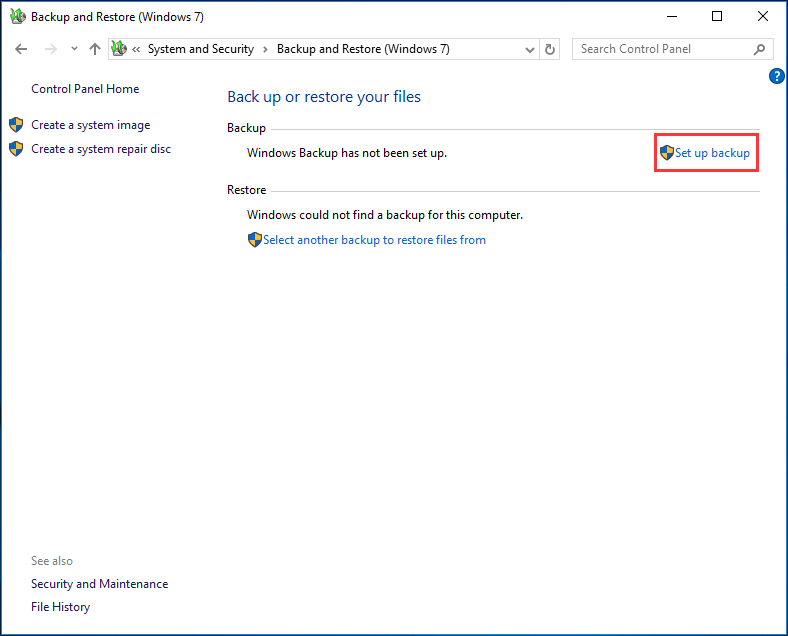
Ghost harde schijf Windows 10/8/7 met MiniTool ShadowMaker
sommigen van u zullen geïnteresseerd zijn in deze vraag: hoe ghost harde schijf Windows 10/8/7? Wanneer u Google ghost Windows 10, vindt u dit onderwerp.
eigenlijk kan MiniTool ShadowMaker, ghost image backup software, u ook helpen. Naast ghost Windows 10 besturingssysteem, kunt u een ghost image voor de hele harde schijf te maken. Haal gewoon de proefversie om het uit te proberen.
Stap 1: Voer dit ghost Schijfhulpprogramma uit in Windows 10/8/7.
Stap 2: Kies in de back-upinterface een schijf (systeemschijf wordt aanbevolen) en controleer alle schijfpartities om een back-up te maken.

Stap 3: Geef een pad voor de harde schijf image.
Stap 4: Voer de back-up onmiddellijk uit.
voor meer informatie over schijfback – up, refereer je naar deze post – Hard Drive Image Software-de beste manier om een harde schijf te Image.
Daarnaast heeft MiniTool ShadowMaker een andere functie-Clone Disk, die de mogelijkheid heeft om de harde schijf te ghost in Windows 10/8/7 voor disk backup of disk upgrade. Het kan ook worden gebruikt voor laptop disk drive upgrade. Hier is de stap-voor-stap handleiding:
Stap 1: Kies een modus
- Open MiniTool ShadowMaker.
- Klik Op Proef Houden.
- klik op de knop Verbinden aan de rechter – of linkerkant op basis van uw behoeften.
Stap 2: Kies het Kloongereedschap
- Ga naar de pagina hulpmiddelen.
- Kies Kloon Schijf.
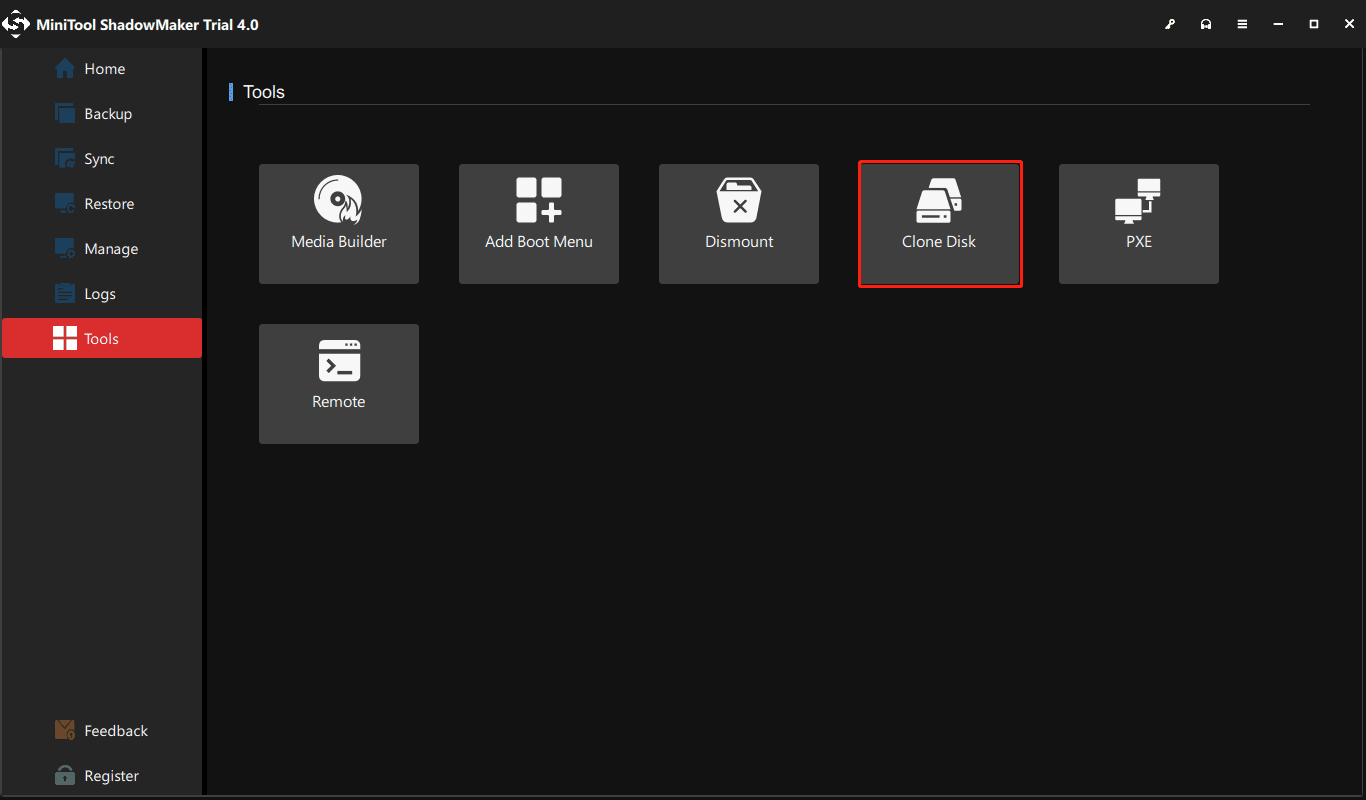
Stap 3: Selecteer bronschijf en doelschijf
- Kies een schijf die u wilt klonen.
- selecteer een doelschijf die groot genoeg moet zijn om alle inhoud van de bronschijf te bevatten.
- klik op OK om verder te gaan.
gerelateerd artikel: MiniTool programma ‘ s helpen bij het klonen van harde schijf naar kleinere SSD.
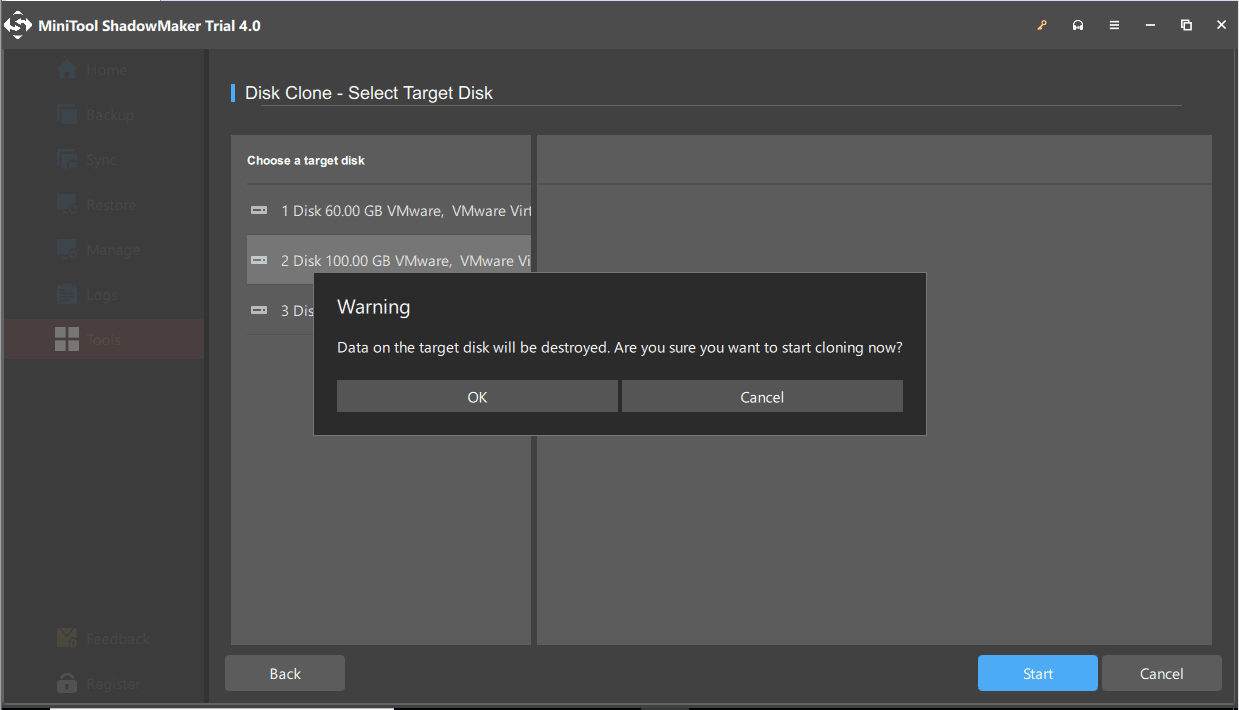
Stap 4: Voer het kloonproces
- na het ghosten van de harde schijf in Windows 10, Sluit uw PC af.
- u krijgt een waarschuwingsvenster waarin u de bronschijf of de doelschijf moet verwijderen.

wilt u Windows 10 of de ghost-harde schijf Windows 10? Rustig aan! MiniTool ShadowMaker kan u helpen deze twee doelen te realiseren. Gewoon deze gratis ghost software op Windows 10, 8 of 7 om een computer back-up uit te voeren. Ook, delen met je Twitter om meer mensen te laten weten de krachtige functies.
Klik om te twitteren
verder lezen: Imaging VS Cloning
na het kennen van zoveel oplossingen over ghost Windows 7/8/10 via imaging of ghost harde schijf via klonen, misschien bent u nieuwsgierig naar de verschillen tussen image VS clone.
1. Imaging
het verwijst naar een back-up van uw Windows, bestanden, schijf of partitie naar een image-bestand. Tijdens het back-upproces wordt de back-upbron gecomprimeerd door de ghost image-software. Zodra er een ongeluk gebeurt op uw computer, zoals systeemcrash, Windows niet in staat om op te starten na updates, schijf defect, enz. u kunt de afbeelding alleen herstellen via de originele software.
2. Disk Cloning
Disk cloning is een methode om een exacte kopie van een harde schijf naar een andere schijf te maken. Dat wil zeggen, alle inhoud op de bronschijf inclusief instellingen, bestanden, programma ‘ s, enz. worden overgedragen. Als u een systeemschijf kloont, kan de doelschijf worden gebruikt om de PC op te starten in geval van systeemuitval.
voor meer informatie, refereer je naar dit bericht kloon VS afbeelding: Wat is het verschil? Krijg het antwoord nu!
het einde
wilt u Windows 10/8/7 ghost? Nu, probeer de tools hierboven en volg de bijbehorende stappen om te beginnen met het maken van een spookbeeld van uw Windows-besturingssysteem. Als u wilt ghost harde schijf Windows 10, probeer dan de gratis ghost software, MiniTool ShadowMaker.